無線チャネル変更手順
- 対象機種
WM3500R、WM3400RN
- OS、ブラウザの種類など、ご利用の環境によっては表示内容が異なる場合がありますが、同様の手順で設定できます
- 設定は、ブラウザで「クイック設定Web」を開いて行います。「クイック設定Web」の開き方がご不明な方は、Q&Aの
 クイック設定Webを起動したいをご覧ください。※リンク先でお使いの機種を選択していただきますと、手順が表示されます
クイック設定Webを起動したいをご覧ください。※リンク先でお使いの機種を選択していただきますと、手順が表示されます


補足
- 他の無線LANからの影響を避けるには、そのチャネルから4チャネル以上(安定した通信を行うためには5チャネル以上)空けることをお勧めします。現在、使用中のチャネルは、左メニューの「情報」-「現在の状態」にてご確認いただけます
- 選択できる「使用チャネル」は「デュアルチャネル機能」の設定状況によって異なります

▲ページトップ

うまく動作しない場合は・・・
- Aterm周辺の電気機器、コードレス機器の電源を切って通信状態をご確認ください。改善される場合は、電波干渉の原因となっている機器から離れた場所にAtermを設置することで改善できる場合があります

設定が正しく反映されない場合は、
メールにてお問合せください。
メール問合せはこちら
▲ページトップ
 クイック設定Webを起動したいをご覧ください。※リンク先でお使いの機種を選択していただきますと、手順が表示されます
クイック設定Webを起動したいをご覧ください。※リンク先でお使いの機種を選択していただきますと、手順が表示されます

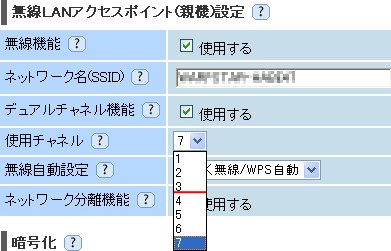
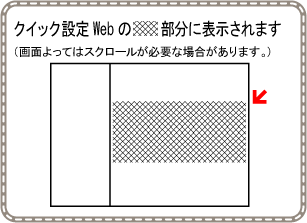




1.クイック設定Webを開き、「無線LAN設定」-「無線LAN設定」をクリックします。